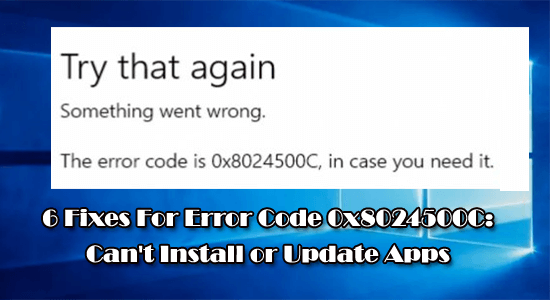
Erhalten Sie beim Installieren oder Aktualisieren von Apps aus dem Windows App Store den Fehler 0x8024500C? Wenn JA, dann sind Sie hier richtig. In diesem Blog erfahren Sie, wie Sie den Windows Store-Fehlercode 0x8024500C beheben.
Der Windows App Store-Fehlercode 0x8024500C wird im Allgemeinen angezeigt, nachdem das Windows 10-System auf Creators Update oder Anniversary Update aktualisiert wurde.
Wenn der Benutzer nach der Aktualisierung versucht, eine App aus dem Windows Store zu installieren, erhält er den Fehlercode 0x8024500C. Sie können auf den App Store zugreifen, aber keine Apps herunterladen oder installieren.
Versuchen Sie das noch einmal
Etwas ist schief gelaufen
Der Fehlercode ist 0x8024500C, falls Sie ihn brauchen.
Der Fehler: 0x8024500c tritt aufgrund von beschädigten oder infizierten Registrierungseinträgen, inkompatiblen Windows Store-Updates, fehlerhaftem Windows Store-Cache, Proxy-Server-Ausfall und mehr auf.
Befolgen Sie also die unten aufgeführten Lösungen, um den Fehler 0x8024500C zu beseitigen und Apps aus dem Windows App Store fehlerfrei zu installieren.
Wir Fehler 0x8024500C beheben, empfehlen Advanced System Repair:
Diese Software ist Ihre One-Stop-Losung, um Windows-Fehler zu beheben, Sie vor Malware zu schutzen, Datenmull zu bereinigen und Ihren PC fur maximale Leistung in 3 einfachen Schritten zu optimieren:
- Laden Sie das Advanaced System Repair herunter das auf Trustpilot mit Ausgezeichnet bewertet wurde.
- Klicken Sie auf Install & Scan Now um Probleme zu scannen, die PC-Probleme verursachen.
- Klicken Sie anschlieBend auf Click Here to Fix All Issues Now um Ihren PC zu reparieren, zu bereinigen, zu schutzen und zu optimieren.
Wie Beheben von Windows 10 App Store Code 0x8024500c?
Lösung 1: Clear Sie den Windows Store Cache
- Gehen Sie zum Startmenü> suchen Sie wsreset> drücken Sie die Eingabetaste.
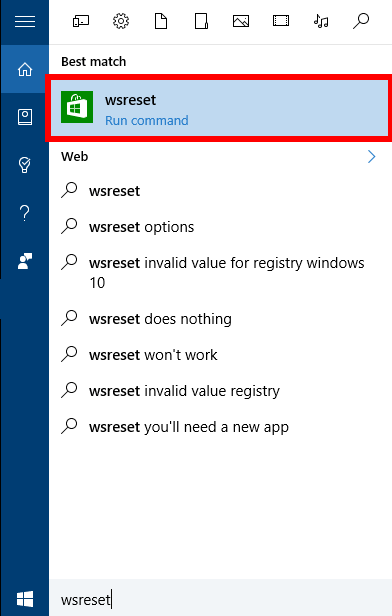
- Klicken Sie nun mit der rechten Maustaste auf die wsreset Option und wählen Sie Als Administrator ausführen.
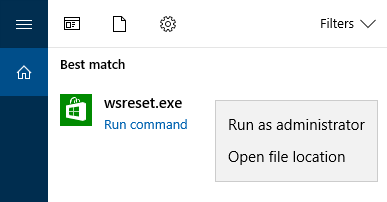
- Wenn eine UAC angezeigt wird, klicken Sie auf Ja.
- Dadurch wird der Windows App Store-Cache geleert.
Lösung 2: Proxy-Verbindung deaktivieren
- Öffnen Sie den Webbrowser (Chrome, Mozilla oder einen anderen) und gehen Sie zu den Einstellungen.
- Suchen Sie nach der Registerkarte Verbindungen und klicken Sie auf die LAN-Einstellungen.
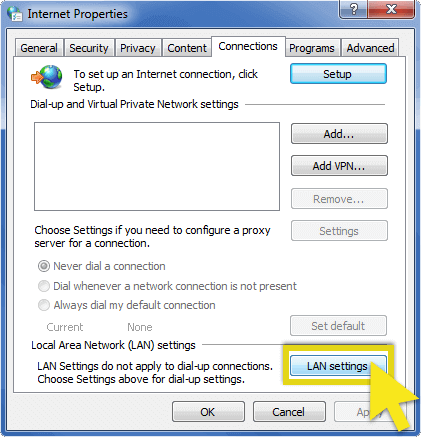
- Deaktivieren Sie das Kontrollkästchen “Proxyserver für Ihr LAN verwenden”.
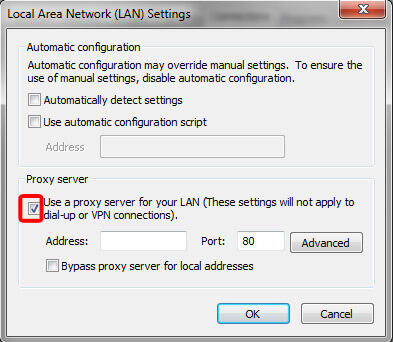
- Klicken Sie auf OK, um die Änderungen zu speichern und das aktuelle Fenster zu schließen.
Überprüfen Sie nun, ob der Windows Update Fehler 0x8024500c behoben ist oder nicht.
Lösung 3: Vergewissern Sie sich, dass Datum und Uhrzeit des Systems korrekt sind
Manchmal kann der Fehler aufgrund der Uhrzeit und des Datums des falschen Systems auftreten. Es wird daher empfohlen, die Uhrzeit und das Datum des Systems korrekt einzustellen. Sie sollten zuerst die Uhrzeit und das Datum mit dem Internet synchronisieren und Ihre Zeitzone automatisch erkennen.
Lösung 4: Führen Sie den App Troubleshooter aus.
Diese integrierte Windows 10-Problembehandlung kann alle Probleme automatisch beheben. Mit dieser Problembehandlung können Sie auf einfache Weise fehlerhafte Apps-Einstellungen beheben, einschließlich einer ungewöhnlichen Bildschirmauflösung und falscher Sicherheits- oder Kontoeinstellungen.
Befolgen Sie die angegebenen Schritte:
- Drücken Sie Windows + I und navigieren Sie zu aktualisieren & Sicherheit
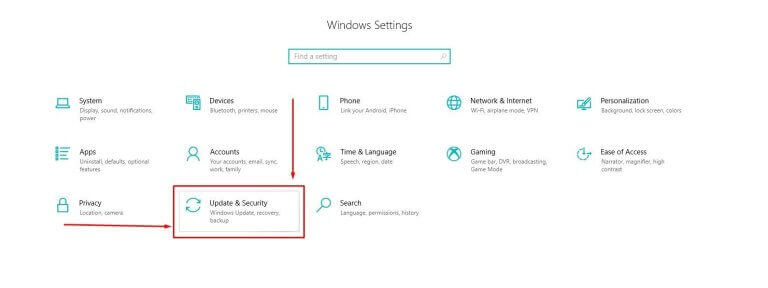
- Klicken Sie im linken Fenster auf Fehlerbehebung
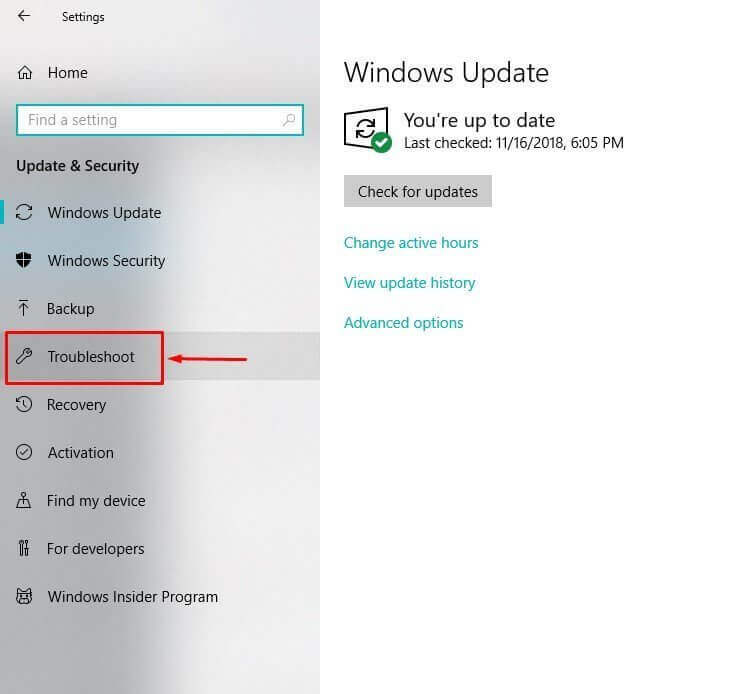
- Scrollen Sie als Nächstes nach unten zu Windows Store-Apps> Klicken Sie darauf.
- Klicken Sie dann auf Fehlerbehebung ausführen.
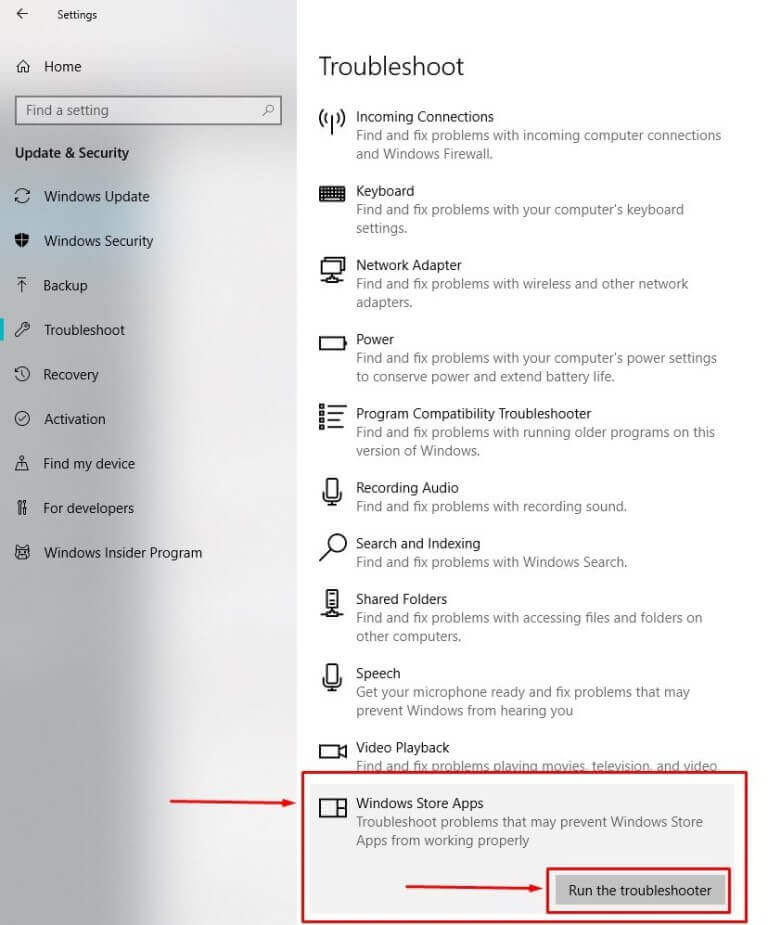
- Befolgen Sie die Anweisungen auf dem Bildschirm und warten Sie, bis der gesamte Vorgang abgeschlossen ist
Zuletzt starten Sie Ihr Windows-System neu und überprüfen Sie, ob der Fehlercode 0x8024500c im Windows Store vorliegt
Lösung 5: Beschädigte Systemdateien reparieren
Der Fehler 0x8024500c erscheint auch, wenn die Systemdateien beschädigt werden, daher wird hier empfohlen, beschädigte Windows-Systemdateien zu reparieren. Hier wird empfohlen, den eingebauten DISM-Befehl auf Ihrem Windows auszuführen, dieser scannt Ihre Systemdateien und repariert sie.
- Öffnen Sie die Eingabeaufforderung mit dem Administratorrecht.
- Drücken Sie dazu die Windows-Taste + X und klicken Sie auf die Eingabeaufforderung (Admin).
- Geben Sie den folgenden Befehl ein ODER kopieren Sie diese und fügen Sie sie ein. Drücken Sie nach jedem Befehl die EINGABETASTE.
- Dism /Online /Cleanup-Image /CheckHealth
- Dism /Online /Cleanup-Image /ScanHealth
- Dism /Online /Cleanup-Image /RestoreHealth
Hoffe, jetzt ist der Windows Store-Fehlercode 0x8024500c behoben.
Lösung 6: Installieren Sie Windows Store neu
Wenn die oben angegebenen Korrekturen für Sie nicht funktionieren, können Sie möglicherweise den Windows Store-Cache neu installieren, um den Windows 10-Fehlercode 0x8024500c zu beheben.
Befolgen Sie dazu die folgenden Schritte:
- Öffnen Sie das Dialogfeld “Ausführen”, indem Sie die Windows-Taste + R drücken
- Geben Sie PowerShell
- Klicken Sie mit der rechten Maustaste auf die Suchergebnisse und wählen Sie Als Administrator ausführen.
- Geben Sie Get-Appxpackage –Allusers ein und drücken Sie die Eingabetaste.
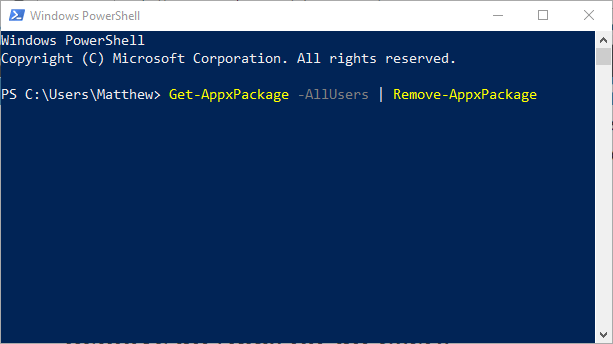
- Jetzt müssen Sie nach dem Windows Store-Eintrag suchen und den Paketnamen notieren (verwenden Sie Strg + C).
- Danach tippe Add-AppxPackage -register “C:\\Program Files\\WindowsApps\\” –DisableDevelopmentMode.
HINWEIS: Ersetzen Sie jetzt PackageFullName durch den Windows Store-Paketnamen (der zuvor von Ihnen kopiert wurde).
- Öffnen Sie die PowerShell erneut mit Administratorrechten (wie oben gezeigt).
- Fügen Sie das Add-AppxPackage -register “C:\\Program Files\\WindowsApps\\” –DisableDevelopmentMode> drücken Sie die Eingabetaste.
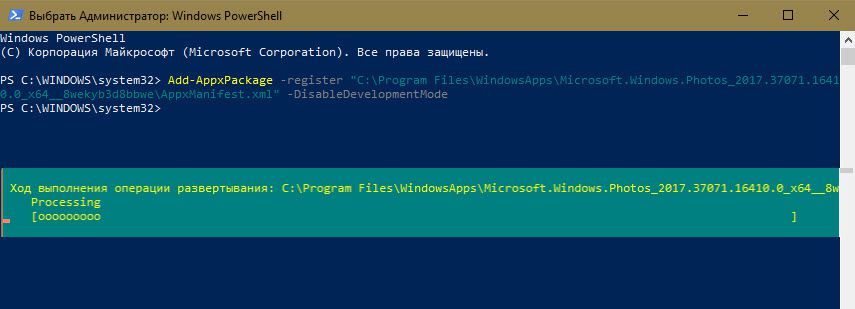
- Starten Sie zuletzt Ihren PC neu, um alle Änderungen zu speichern.
Beste und einfache Lösung zur Behebung des Windows Store-Fehlers 0x8024500c
In vielen Fällen funktionieren die manuellen Lösungen nicht, um Windows-Aktualisierungsfehler oder -probleme zu beheben. In diesem Fall können Sie die PC Reparatur Werkzeug. Dies ist ein fortschrittliches Reparaturtool, das durch einmaliges Scannen verschiedene Windows-Probleme und -Fehler erkennt und behebt.
Dieses automatische Tool ist einfach zu bedienen und Sie benötigen keine professionellen Fähigkeiten, um es zu bedienen. Einfach herunterladen, installieren und ausführen.
Es behebt automatisch alle Arten von Problemen wie DLL-Fehler, Registrierungsfehler, Treiberprobleme usw. und optimiert auch die Leistung von Windows-PCs/Laptops.
Holen Sie sich PC Reparatur Werkzeug, um den Fehlercode 0x8024500c zu beheben
Fazit
Hier geht es also darum, den Windows Store-Fehlercode 0x8024500c zu beheben. Ich habe mein Bestes versucht, um Ihnen die möglichen Arbeitslösungen mitzuteilen.
Befolgen Sie die angegebenen Lösungen nacheinander sorgfältig und umgehen Sie den Fehler auf Ihrem Windows-System.
Ich hoffe, dass sich diese Lösungen für Sie als effektiv erweisen, aber wenn ich etwas verpasst habe, teilen Sie uns dies bitte auf unserer Facebook-Seite mit.
Viel Glück..!
Hardeep has always been a Windows lover ever since she got her hands on her first Windows XP PC. She has always been enthusiastic about technological stuff, especially Artificial Intelligence (AI) computing. Before joining PC Error Fix, she worked as a freelancer and worked on numerous technical projects.